引导动画
信息技术人教版八年级上册第6课《引导动画》教学设计
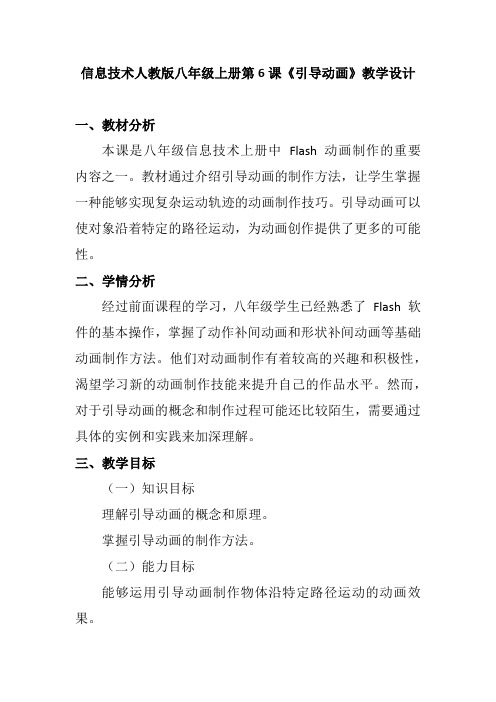
信息技术人教版八年级上册第6课《引导动画》教学设计一、教材分析本课是八年级信息技术上册中Flash 动画制作的重要内容之一。
教材通过介绍引导动画的制作方法,让学生掌握一种能够实现复杂运动轨迹的动画制作技巧。
引导动画可以使对象沿着特定的路径运动,为动画创作提供了更多的可能性。
二、学情分析经过前面课程的学习,八年级学生已经熟悉了Flash 软件的基本操作,掌握了动作补间动画和形状补间动画等基础动画制作方法。
他们对动画制作有着较高的兴趣和积极性,渴望学习新的动画制作技能来提升自己的作品水平。
然而,对于引导动画的概念和制作过程可能还比较陌生,需要通过具体的实例和实践来加深理解。
三、教学目标(一)知识目标理解引导动画的概念和原理。
掌握引导动画的制作方法。
(二)能力目标能够运用引导动画制作物体沿特定路径运动的动画效果。
提高学生的动画制作技能和创新能力。
(三)情感目标培养学生的审美能力和创造力。
激发学生对动画制作的热情和探索精神。
四、教学重难点(一)教学重点引导动画的制作步骤。
引导层的创建和使用。
(二)教学难点理解引导动画的原理和引导层的作用。
绘制合适的引导路径。
五、教学过程(一)导入新课(5 分钟)展示一个物体沿着复杂路径运动的引导动画作品,如蝴蝶在花丛中飞舞。
提问学生:“这个动画中的物体是如何沿着特定路径运动的呢?你们想不想制作一个这样的动画?”引出本课主题。
(二)新授内容(30 分钟)引导动画的概念和原理讲解引导动画的定义,即通过在动画中添加引导层,使对象沿着引导层中的路径运动。
用实例演示引导动画的制作过程,让学生观察对象在引导层和普通图层中的变化,理解动画的原理。
组织学生讨论引导动画的特点和应用场景。
引导动画的制作方法演示制作引导动画的具体步骤,包括创建引导层、绘制引导路径、将对象吸附到引导路径上、设置动画属性等。
强调引导层的创建和引导路径的绘制方法,如使用铅笔工具、线条工具等绘制平滑的曲线。
让学生动手实践,制作一个简单的引导动画,如小球沿着圆形路径运动。
引导层动画的名词解释

引导层动画的名词解释引导层动画是一种在网页或应用程序中常见的交互设计元素,它被用来引导用户注意、理解和使用特定的功能或界面。
通过动画效果的视觉吸引力和信息传递,引导层动画能够吸引用户的注意力,让他们更好地了解和掌握使用界面的技巧和方法。
1. 引导层动画的作用引导层动画在用户体验设计中扮演着重要的角色。
它可以帮助用户快速了解应用程序或网站的特定功能,减少用户在使用过程中的迷惑和困惑。
引导层动画能够引导用户完成特定任务,提高用户的学习效率和操作体验。
2. 引导层动画的外观引导层动画通常采用半透明的图层覆盖在界面上,以突出其特定位置和内容。
这种特殊的覆盖层可以通过使用不同的形状、颜色和动画效果来吸引用户的注意力。
同时,为了保证用户的可见性和易读性,引导层通常会融合简洁明了的文字说明。
3. 引导层动画的类型引导层动画可以根据其显示时间和触发条件的不同进行分类。
一种常见的类型是“页面加载后立即显示”的引导层动画,这种动画会在网页加载完毕后立即显示出来,引导用户关注特定功能或信息。
另一种类型是“用户操作后触发”的引导层动画,这种动画会在用户进行特定操作后,根据操作结果进行相应引导。
4. 引导层动画的设计原则设计一个有效的引导层动画需要考虑多个方面的因素。
首先,引导层动画应该在视觉上与界面的整体风格一致,具有很好的视觉美感。
其次,动画的内容和说明应该简明清晰,避免产生歧义或引起用户的误解。
最重要的是,引导层动画的触发条件应该精确,不能频繁或过于依赖用户的手动操作。
5. 引导层动画的使用场景引导层动画广泛应用于各类应用程序和网站中。
它可以在新用户注册时,引导用户完成账户的创建和相关设置。
它还可以在功能更新或界面变化后,引导用户了解和适应新的界面布局。
此外,引导层动画还可以用于复杂操作的步骤指引,例如在线购物过程中的付款方式选择、商品比较等。
6. 引导层动画的效果评估为了评估引导层动画的效果,我们需要从用户的角度出发进行评估和测试。
《引导动画》教案
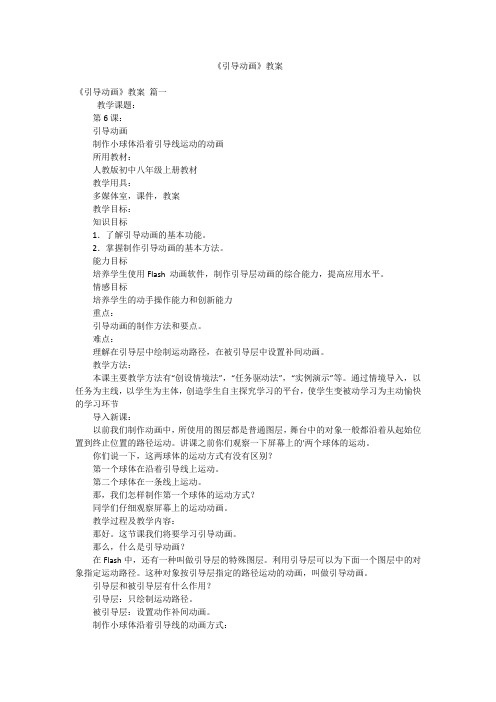
《引导动画》教案《引导动画》教案篇一教学课题:第6课:引导动画制作小球体沿着引导线运动的动画所用教材:人教版初中八年级上册教材教学用具:多媒体室,课件,教案教学目标:知识目标1.了解引导动画的基本功能。
2.掌握制作引导动画的基本方法。
能力目标培养学生使用Flash 动画软件,制作引导层动画的综合能力,提高应用水平。
情感目标培养学生的动手操作能力和创新能力重点:引导动画的制作方法和要点。
难点:理解在引导层中绘制运动路径,在被引导层中设置补间动画。
教学方法:本课主要教学方法有“创设情境法”,“任务驱动法”,“实例演示”等。
通过情境导入,以任务为主线,以学生为主体,创造学生自主探究学习的平台,使学生变被动学习为主动愉快的学习环节导入新课:以前我们制作动画中,所使用的图层都是普通图层,舞台中的对象一般都沿着从起始位置到终止位置的路径运动。
讲课之前你们观察一下屏幕上的'两个球体的运动。
你们说一下,这两球体的运动方式有没有区别?第一个球体在沿着引导线上运动。
第二个球体在一条线上运动。
那,我们怎样制作第一个球体的运动方式?同学们仔细观察屏幕上的运动动画。
教学过程及教学内容:那好。
这节课我们将要学习引导动画。
那么,什么是引导动画?在Flash中,还有一种叫做引导层的特殊图层。
利用引导层可以为下面一个图层中的对象指定运动路径。
这种对象按引导层指定的路径运动的动画,叫做引导动画。
引导层和被引导层有什么作用?引导层:只绘制运动路径。
被引导层:设置动作补间动画。
制作小球体沿着引导线的动画方式:第一步:首先启动动画制作软件flash 。
第二步:选择工具箱的矩形工具,把填充颜色设为黑颜色。
第三步:在舞台中拖动鼠标指针画一个矩形。
第四步:选择椭圆工具,矩形的上部分,画一个球体删除矩形的中间。
第五步:执行“插入——转换为元件”命令。
选第30帧插入一个关键帧。
第六步:建一个新图层画一个球体,执行“插入——转换为元件”命令。
第十三课 引导层动画 课件

• 通过设置补间动画的“属性”,可以 调整引导层动画中物体的运动细节。 例如,调整“旋转”效果,设置“调 整到路径”、“同步”、“对齐”等 选项,可以呈现不同的动画效果。
• 谢谢大家!
• 1、引导线不能是封闭的曲线。 • 2、起点和终点之间的线条必须是连续的 • 3、引导线转折处的线条弯转不宜过急、过多 • 4、被引导对象必须准确吸附到引导线上 • 5、引导线在最终生成动画时是不可见的。
拓展任务
根据所学内容,打开“公转动画.fla” 制作地球公转动画(考虑地球自转)
教你一招
完善动画效果
• 如何关联?
◊ 对齐实例中的中心点 中心点:默认为元件的中心位置,有一个小圆圈。 实 例:元件被应用到舞台中或被应用于另一个
元件中,就叫做实例
动动手
• 任务一: • 打开桌面上的“小球(任务1).fla”制作小
球运动动画
• 温馨小提示:
• 引导层的操作类似于普通图层,可添加、 删除,当修改引导层中的引导线后,中心 点需重新进行吸附哦!
制作引导层动画
• 1、在“小球”图层上右击,选择“添加引 导层”
• 2、添加引导线,绘制运动轨迹 • 3、对齐路径
引导线绘制
• 引导线是引导层动画的运动轨迹,添加引导 线后,动画中的对象就能沿着这一轨迹运动
• 我们可以使用铅笔工具、钢笔工具、线条工 具等进行引导线的绘制
《FLASH引导动画》教学案例

《FLASH引导动画》教学案例一、【教学设计思想】本节课的设计思想是:从知识、情感两个方面对学生进行知识传授和能力培养,运用循序渐进的任务驱动教学方法,使学生始终处于“探究”状态,激活学生思维和情感,重在培养学生自信心,语言表达能力和合作意识。
二、【教学内容分析】(一)、教材分析在学习本节课之前,学生已经掌握了flash中逐帧动画、动作补间动画和形状补间动画,教材是以活动的形式将知识点引入,应用引导线使制作出来的动画增色,因此引导线的应用在本单元中是一个重点内容。
本课采用导游引导参观学校这个动画而没有用教材上的例子作为引导线动画切入点,且提供的导游等素材都是GIF格式的动态图片,是因为个人觉得这样更贴切一些,更自然合理一些。
(二)、学情分析学生通过前面的学习已经熟悉Flash的界面,动画原理、帧的基本概念,熟悉并进行了工具箱的一些操作,大部分学生会创建补间动画使一元件沿着直线运动,能够从外部导入文件到库,本节在补间动画的基础上深入学习。
(三)、教学目标◆知识目标1、掌握引导层的添加和引导线的设置和应用;2、掌握引导线在动画制作中的作用。
3、掌握引导线动画的制作要点。
◆能力目标1、掌握创建引导层的方法;2、掌握引导线的绘制方法;3、掌握将对象吸附到引导线起点和终点的方法;4、能通过模仿完成动画的制作;5、培养学生自主学习和探究学习的能力;6、提高学生的实践操作能力、文字理解能力和创新能力。
◆情感目标树立学生的自信心,克服困难的勇气,培养学生的创新能力,学会欣赏美,鉴赏美,创造美;(四)、重点与难点1、重点:引导层的添加,引导线的应用2、难点:(1)在引导层中绘制运动路径(即引导线)(2)在被引导层中设置动作补间动画(3)如何使元件吸附到引导线的起点和终点上三、【教法与学法】掌握制作引导动画这是教学难点所在。
基于信息技术课的特点,课时少、周期长、学生易忘、操作性强的特点,在教学中尽量激发学生的发散思维,让学生在渴望中积极探究,自主的学习,并通过分析理解,从中真正理解其制作过程。
如何使用flash制作引导层动画

如何使用flash制作引导层动画
背景:
在flash制作引导层动画时,首先要熟悉flash的功能,而制作动画可以采用贝塞尔曲线方法,这将会容易让动画更加流畅,并可以控制更多的效果。
还有一些关键要点,比如设置形状并让它们以规律方式运行,添加提示文字,控制元件的运行,等等。
步骤:
一、创建场景
1.打开Flash程序,创建一个新文档,将画布大小调整到你想要的尺寸,比如800×600。
2.定义场景背景:你可以选择一个背景图片,比如你想要用一副漂亮的图片作为你动画的引导背景,可以将其添加到新建的画布上。
3.将场景背景嵌入到时间轴:在第一帧和最后一帧,你可以把场景背景放置在这两帧,以保证背景可以延续贯穿整个动画。
二、添加动画元件
1.添加形状:为了让你的动画更有趣,可以添加一些形状元素,比如三角形,圆形等,在不同的帧之间使用贝塞尔曲线让形状和场景背景一起运行,创造出流畅的效果。
2.添加文字:可以添加一些文字,比如提示性文字,让用户明白动画的具体意思,在适当的帧中添加文字内容并调整文字大小及位置,使动画更加生动有趣。
3.创建按钮:在动画的最后一帧中,可以创建一个按钮,让用户点击按钮继续看下一个动画。
07 制作引导层动画

(5)将【贴近至对象】按钮按下,利用【选择】工具设置篮球在 第4帧的位置到引导线的最左端,设置第30帧的位置到引导线的 最右端,并确保“篮球”元件的“变形中心”一定要在引导线 上,效果如图7-18所示。 (6)用鼠标右键单击“引导层”图层,在弹出的快捷菜单中选择 【引导层】命令,将其转化为引导层。 (7)将“篮球”图层拖动到“引导层”图层的下面,当“引导层 ”图层的图标由变为状态时释放,将其转化为被引导层,效果 如图7-19所示 。
7.1.1 知识点讲解
一、创建引导层和被引导层。
图7-1 两个图层的引 导
图7-2 创建引导层
图7-3 多层被引导
二、引导层动画原理。 图7-4所示为被引导层上小球在第1帧和第50帧处的位置。 图7-5所示为小球的全部运动轨迹,通过观察可以很清晰地发现 引导层的引导功能
小球在第1帧的位置
小球在第50帧的位置
图7-15 新建引导层 图7-16 绘制引导线
(3)在“引导层”图层下面新建图层并重命名为“篮球”层,在 第4帧处插入关键帧,然后将“篮球”元件从【库】面板中拖动 到“篮球”图层上,如图7-17所示 。
篮球
图层效果
拖入篮球
图7-17 创建篮球图层
(4)在“篮球”图层的第30帧处插入关键帧,在第4帧~第30帧之 间创建动作补间动画。
第7讲
制作引导层动画
学习目标
掌握引导层动画模拟篮球运动的效果 。
掌握引导层动画制作气泡飘动的效果 。
掌握使用引导层动画表达艺术创意的方法 。 掌握使用多层引导动画模拟鱼儿游动的效果 。
本章大纲
• 7.1 引导层动画原理
• 7.2 引导层动画提高
• 7.3 课后作业
7.1 引导层动画原理
flash入门基础 第9课 引导路径动画
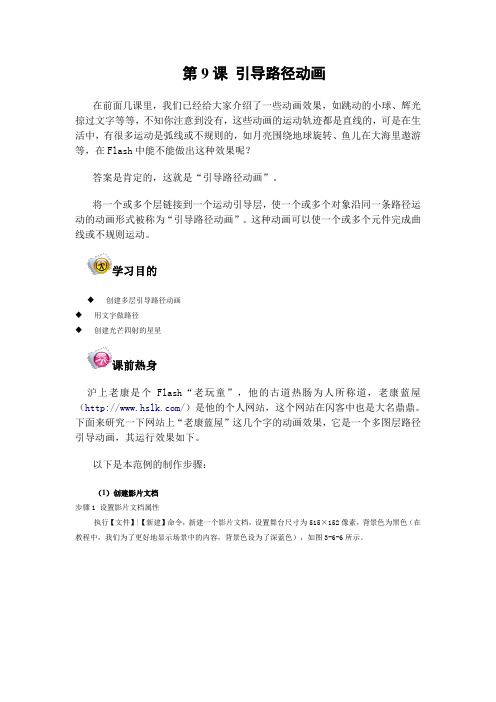
第9课引导路径动画在前面几课里,我们已经给大家介绍了一些动画效果,如跳动的小球、辉光掠过文字等等,不知你注意到没有,这些动画的运动轨迹都是直线的,可是在生活中,有很多运动是弧线或不规则的,如月亮围绕地球旋转、鱼儿在大海里遨游等,在Flash中能不能做出这种效果呢?答案是肯定的,这就是“引导路径动画”。
将一个或多个层链接到一个运动引导层,使一个或多个对象沿同一条路径运动的动画形式被称为“引导路径动画”。
这种动画可以使一个或多个元件完成曲线或不规则运动。
学习目的◆创建多层引导路径动画◆用文字做路径◆创建光芒四射的星星课前热身沪上老康是个Flash“老玩童”,他的古道热肠为人所称道,老康蓝屋(/)是他的个人网站,这个网站在闪客中也是大名鼎鼎。
下面来研究一下网站上“老康蓝屋”这几个字的动画效果,它是一个多图层路径引导动画,其运行效果如下。
以下是本范例的制作步骤:(1)创建影片文档步骤1 设置影片文档属性执行【文件】|【新建】命令,新建一个影片文档,设置舞台尺寸为515×152像素,背景色为黑色(在教程中,我们为了更好地显示场景中的内容,背景色设为了深蓝色),如图3-6-6所示。
图3-6-6 文档属性步骤2 创建背景图层执行【文件】|【导入】|【导入到舞台】命令,将配套光盘中的名为“老康蓝屋背景.bmp”的图片导入到场景中(“老康蓝屋.bmp”图片位置:光盘\example\part3\***\图片\老康蓝屋.bmp)。
(2)创建元件步骤1 创建“老康蓝屋”元件执行【插入】|【新建元件】命令,新建一个图形元件,名称为“老康蓝屋”,如图3-6-7所示。
图3-6-7 创建“老康蓝屋”元件选择【文本工具】,在场景中输入“老康蓝屋”四个字,在【属性】面板中,设置文本类型【静态文本】,字体【华文彩云】,字体大小为80,颜色为白色,如图3-6-8所示。
图3-6-8 “老康蓝屋”文字【属性】面板建“星星”元件执行【插入】|【新建元件】命令,新建一个图形元件,名称为“星星”,如图3-6-9所示。
- 1、下载文档前请自行甄别文档内容的完整性,平台不提供额外的编辑、内容补充、找答案等附加服务。
- 2、"仅部分预览"的文档,不可在线预览部分如存在完整性等问题,可反馈申请退款(可完整预览的文档不适用该条件!)。
- 3、如文档侵犯您的权益,请联系客服反馈,我们会尽快为您处理(人工客服工作时间:9:00-18:30)。
2012年10月15号
教案设计
课题:第六课引导动画
授课教师:木合旦尔·马贝提
教材:义务教育初级中学教科书
班级:8年级(1)班
第 2 章第 6 节P 50 ~P 56 页
一、教学目标:
1、知识目标:
1.了解引导动画的基本原理
2.掌握制作引导动画的基本方法
2、能力目标:
1.通过观察老师的操作,理解用Flash制作引导动画的步骤,通过与同学交流和自己探究掌握引导动画的方法和原理。
2.知道制作引导动画时要注意的问题,能够根据需要动作出相关的引导动画。
3.通过分享作品,学习其他学生做的好的地方,并能够发现自己的不足进行改正。
3、情感目标:
通过评价和展示作品,使学生积极参与。
发挥他们的主动性,激发他们的求知欲,感悟到人与计算机、人与人的和谐关系,感受到科学的先进和伙伴的友谊,使这个整个过程充满人文价值的科学精神,使学生心灵和人格得到升华。
二、教学重点:
学会引导层和引导动画的概念。
三、教学难点:
了解对象按引导层指定的路径。
四、教学方法:
用多媒体科学手段“创设情境法,任务驱动法,实例演示法”合理引导,学生分小组协作完成的学习方式,在网络教室中开展学生自主活动。
五、教学手段:
教材,教案,机房,投影机
2012年10月15号六、教学过程:
教学活动
导入新课:
教师打开课前准备好的“飘落的秋叶”动画,问同学们:喜不喜欢这个动画?正在看的什么动画?本课将通过制作一个这样的动画,学习引导动画的基本知识与方法。
引导动画中的对象应该是元件的实例。
在这个动画中对象是一片秋叶,因此先制作秋叶图形原件。
一,创建“秋叶”图形元件
第一步,启动Flash,打开一个空白文档,以“飘落的秋叶.fla”为文件名存盘。
第二步,执行“插入---新建元件”命令,出现“创建新元件”对话框时,在名称框中输入“秋叶”,在行为栏中选定“图形”,然后单击“确定”按钮,进行图形元件编辑区。
第三步,选定铅笔工具,画出一片叶子。
第四步,给图形填上棕红色。
二,制作一片秋叶飘落的动画
第一步,回到场景编辑状态。
第二步,把背景色设为黄色。
第三步,把图层名改为“秋叶”。
第四步,敲F1键,打开“库”面板,拖动“秋叶”元件到舞台左上方。
第五步,单击“时间轴”面板下方的添加引导层按钮,这时“秋叶”层上会出现一个名为“引导层秋叶”的图层。
2012年10月15号第六步,单击“引导层”:“秋叶”的图层。
第七步,在“引导层”:“秋叶”的图层的第30帧处敲F5键,是引导路径延续到第30帧,然后单击锁定图标下对应的小黑点,锁定这个图层。
第八步,在“秋叶”图层的第1帧,然后把秋叶拖到引导路径的起始位置。
第九步,在“秋叶”层的第30帧处敲F6键,复制到第30帧,然后拖到秋叶图形引导线的结束点。
第十步,选定“秋叶”图层的第一帧,执行“插入---创建补间动画”命令,在1到30帧之间生成一段动作补间动画。
第十一步,单击“秋叶”图层的第一帧,在属性面板中选中“调整到路径”。
第十二步,保存文件,再次敲回车键插放动画,可以看到秋叶沿路径落下的过程。
七、总结:
一般来说,制作引导动画的基本步骤是:制作运动对象——添加引导动画---在引导层中画运动的路径----把运动对象分别拖到路径的起始点和结束点----为对象创建动作补间动画。
八、板书设计:
1.创建“秋叶”图形元件
2.制作一片秋叶飘落的动画
九、作业:
制作完善“飘落的秋叶”动画。
